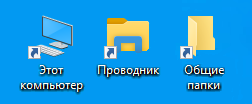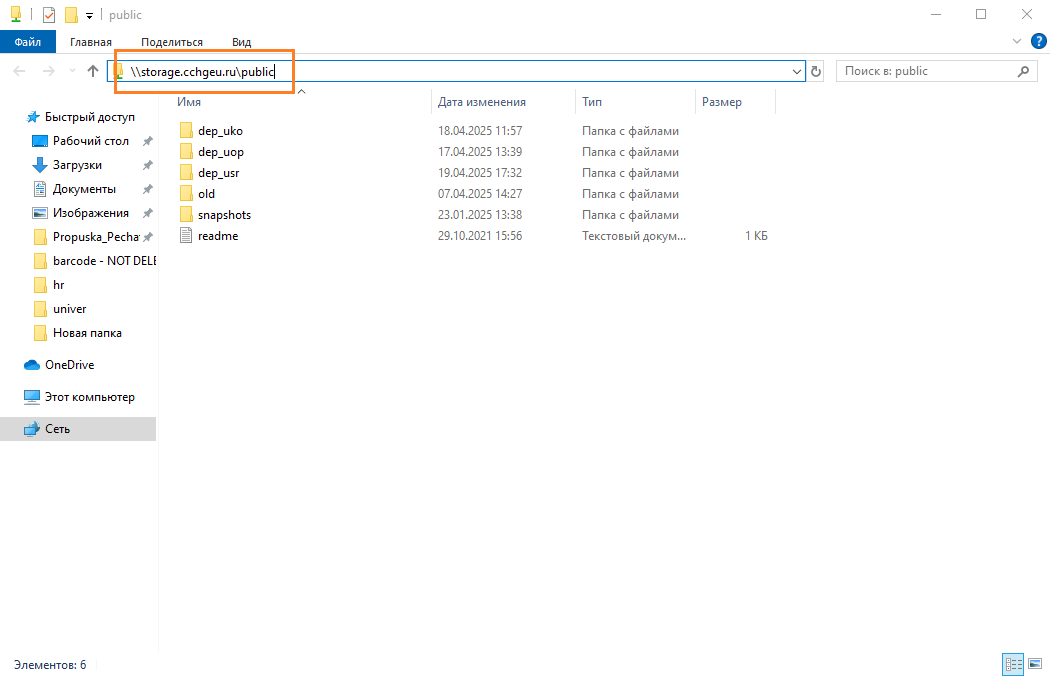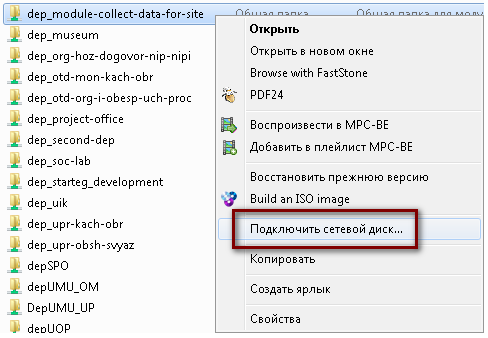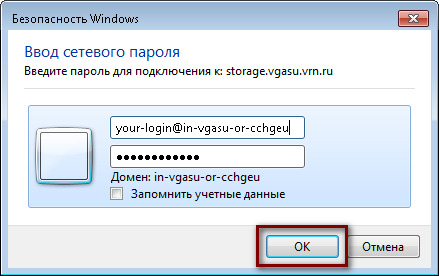Как подключить сетевой диск в Windows: различия между версиями
Slava (обсуждение | вклад) |
м |
||
| (не показаны 4 промежуточные версии 2 участников) | |||
| Строка 1: | Строка 1: | ||
Подключение сетевого диска работает только внутри вуза или через [[Настройка VPN для доступа к внутренней сети|VPN-подключение]] | Подключение сетевого диска работает только внутри вуза или через [[Настройка VPN для доступа к внутренней сети|VPN-подключение]] | ||
| − | На рабочем столе открываем '''Компьютер'''. | + | На рабочем столе открываем '''Этот Компьютер\Проводник\Общие Папки'''. |
| + | [[Файл:Компьютер-проводник-папки.png|без|мини]] | ||
| − | |||
| − | [[Файл: | + | В строке наверху вбиваем '''\\storage.cchgeu.ru\public\''' (не забываем нажать кнопку '''Enter'''): |
| + | [[Файл:Storage.png|альт=|без|обрамить]] | ||
| − | |||
| − | [ | + | В проводнике должны отображаться только доступные вам папки. Если их нету, напишите свое обращение в чат [https://chat.cchgeu.ru/channel/support support] или на email ''it@cchgeu.ru'' |
| − | |||
| − | |||
| − | |||
Находим свою, кликаем правой кнопкой мыши, выбираем '''Подключить сетевой диск''': | Находим свою, кликаем правой кнопкой мыши, выбираем '''Подключить сетевой диск''': | ||
[[Файл:Connect-to-smb-share-in-windows-04.png]] | [[Файл:Connect-to-smb-share-in-windows-04.png]] | ||
| + | |||
| + | |||
| + | |||
| + | |||
| + | |||
Отмечаем '''Использовать другие учётные данные''', жмём '''Готово''': | Отмечаем '''Использовать другие учётные данные''', жмём '''Готово''': | ||
[[Файл:Connect-to-smb-share-in-windows-05.png]] | [[Файл:Connect-to-smb-share-in-windows-05.png]] | ||
| + | |||
| + | |||
| + | |||
| + | |||
| + | |||
| + | |||
Вводим свою учётную запись в формате '''логин@домен''' (''vgasu.vrn.ru'' или ''cchgeu.ru'') и пароль, нажимаем '''ОК''': | Вводим свою учётную запись в формате '''логин@домен''' (''vgasu.vrn.ru'' или ''cchgeu.ru'') и пароль, нажимаем '''ОК''': | ||
[[Файл:Connect-to-smb-share-in-windows-06.png]] | [[Файл:Connect-to-smb-share-in-windows-06.png]] | ||
Текущая версия на 11:50, 21 апреля 2025
Подключение сетевого диска работает только внутри вуза или через VPN-подключение
На рабочем столе открываем Этот Компьютер\Проводник\Общие Папки.
В строке наверху вбиваем \\storage.cchgeu.ru\public\ (не забываем нажать кнопку Enter):
В проводнике должны отображаться только доступные вам папки. Если их нету, напишите свое обращение в чат support или на email it@cchgeu.ru
Находим свою, кликаем правой кнопкой мыши, выбираем Подключить сетевой диск:
Отмечаем Использовать другие учётные данные, жмём Готово:
Вводим свою учётную запись в формате логин@домен (vgasu.vrn.ru или cchgeu.ru) и пароль, нажимаем ОК: